win10如何找到gta5存档位置 怎样在win10中找到GTA5的存档文件夹位置
更新时间:2024-01-26 14:49:50作者:jiang
在玩GTA5的过程中,有时我们可能需要找到游戏的存档文件夹位置,在Windows 10系统中,这一操作其实并不复杂。通过一些简单的步骤,我们就能够轻松地找到GTA5的存档位置。无论是为了备份存档、导入其他玩家的存档还是编辑存档文件,了解如何找到存档位置都是非常重要的。接下来我将介绍一下在Windows 10中如何找到GTA5的存档文件夹位置。

win10系统gta5存档位置如下:
1、C:Users你的用户名DocumentsRockstar Games,GTAV这个文件夹你是故事模式包括视频设置等的存档;
2、而Socil Club是你的GTAOL的游戏存档,不过存档玩家需要注意的是,GTAOL的存档是在任何电脑上都可以通用的;
3、不过如果是故事模式也就是线下模式的存档,默认的话只会在当前玩的那台PC上有存档。所以玩家们如果想要换电脑继续之前的故事模式,那么一定要记得备份下之前的存档哦。
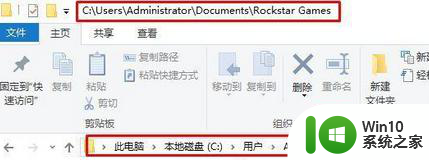
以上就是关于win10如何找到gta5存档位置的全部内容,有出现相同情况的用户就可以按照小编的方法了来解决了。
win10如何找到gta5存档位置 怎样在win10中找到GTA5的存档文件夹位置相关教程
- win10巫师3游戏存档文件位置 巫师3 win10 存档在哪个文件夹
- win10怎么找到密码文件保存的位置 win10密码存在哪个文件
- win10 chrome缓存文件夹位置在哪里打开 win10 chrome缓存文件夹怎么找
- win10激活文件在哪里存放 如何找到win10系统激活文件的位置
- win10找到壁纸保存位置的方法 win10壁纸保存位置在哪里
- win10系统gt5的存档位置找不到解决方法 win10系统gt5存档丢失怎么办
- win10密码保存在哪里 如何找到win10账户密码存储位置
- win10修改文档保存位置的方法 win10怎么修改文件保存文字
- win10录屏文件保存路径 如何查找win10录屏文件存放位置
- win10单机游戏存档位置怎么查看 win10单机游戏存档在哪
- 电脑win10我的文档更改位置设置方法 电脑Win10如何更改我的文档存储位置
- win10我的文档移动到d盘忘记创建文件夹怎么办 win10我的文档移动到d盘找不到文件夹
- 蜘蛛侠:暗影之网win10无法运行解决方法 蜘蛛侠暗影之网win10闪退解决方法
- win10玩只狼:影逝二度游戏卡顿什么原因 win10玩只狼:影逝二度游戏卡顿的处理方法 win10只狼影逝二度游戏卡顿解决方法
- 《极品飞车13:变速》win10无法启动解决方法 极品飞车13变速win10闪退解决方法
- win10桌面图标设置没有权限访问如何处理 Win10桌面图标权限访问被拒绝怎么办
win10系统教程推荐
- 1 蜘蛛侠:暗影之网win10无法运行解决方法 蜘蛛侠暗影之网win10闪退解决方法
- 2 win10桌面图标设置没有权限访问如何处理 Win10桌面图标权限访问被拒绝怎么办
- 3 win10关闭个人信息收集的最佳方法 如何在win10中关闭个人信息收集
- 4 英雄联盟win10无法初始化图像设备怎么办 英雄联盟win10启动黑屏怎么解决
- 5 win10需要来自system权限才能删除解决方法 Win10删除文件需要管理员权限解决方法
- 6 win10电脑查看激活密码的快捷方法 win10电脑激活密码查看方法
- 7 win10平板模式怎么切换电脑模式快捷键 win10平板模式如何切换至电脑模式
- 8 win10 usb无法识别鼠标无法操作如何修复 Win10 USB接口无法识别鼠标怎么办
- 9 笔记本电脑win10更新后开机黑屏很久才有画面如何修复 win10更新后笔记本电脑开机黑屏怎么办
- 10 电脑w10设备管理器里没有蓝牙怎么办 电脑w10蓝牙设备管理器找不到
win10系统推荐
- 1 萝卜家园ghost win10 32位安装稳定版下载v2023.12
- 2 电脑公司ghost win10 64位专业免激活版v2023.12
- 3 番茄家园ghost win10 32位旗舰破解版v2023.12
- 4 索尼笔记本ghost win10 64位原版正式版v2023.12
- 5 系统之家ghost win10 64位u盘家庭版v2023.12
- 6 电脑公司ghost win10 64位官方破解版v2023.12
- 7 系统之家windows10 64位原版安装版v2023.12
- 8 深度技术ghost win10 64位极速稳定版v2023.12
- 9 雨林木风ghost win10 64位专业旗舰版v2023.12
- 10 电脑公司ghost win10 32位正式装机版v2023.12